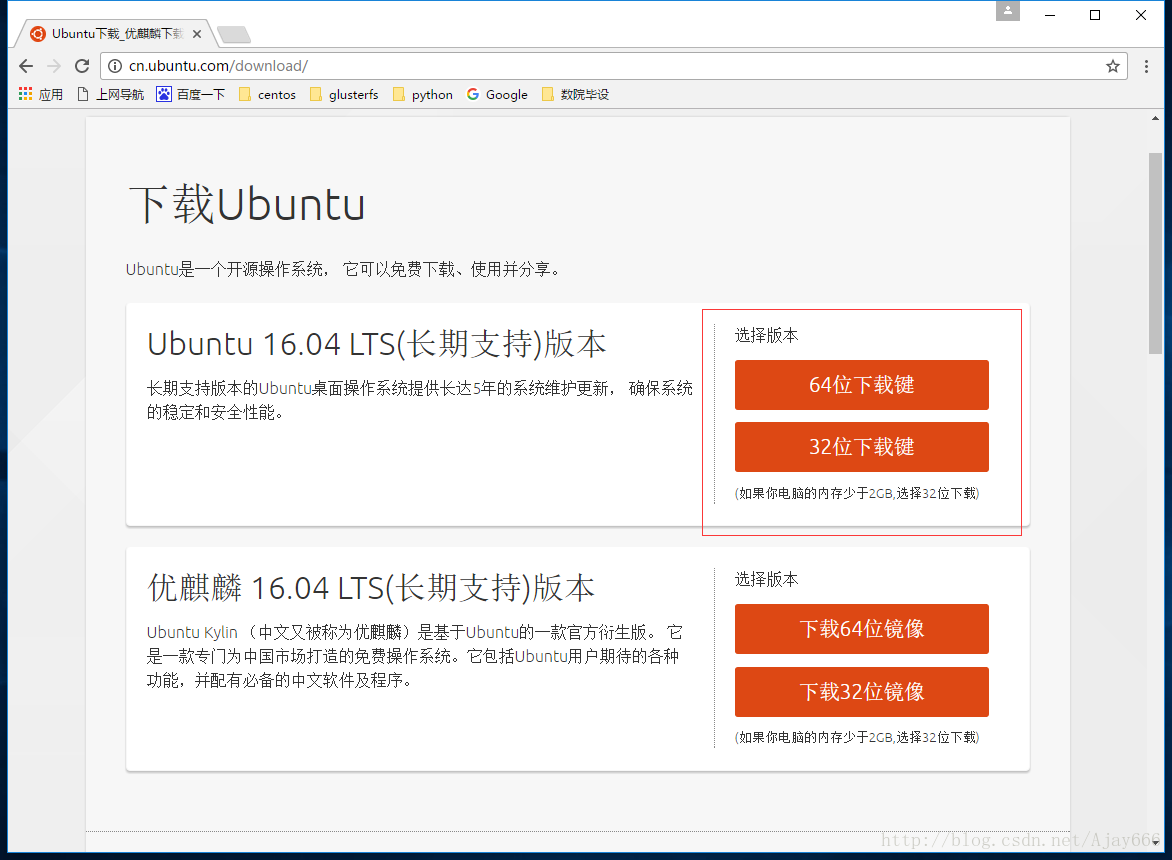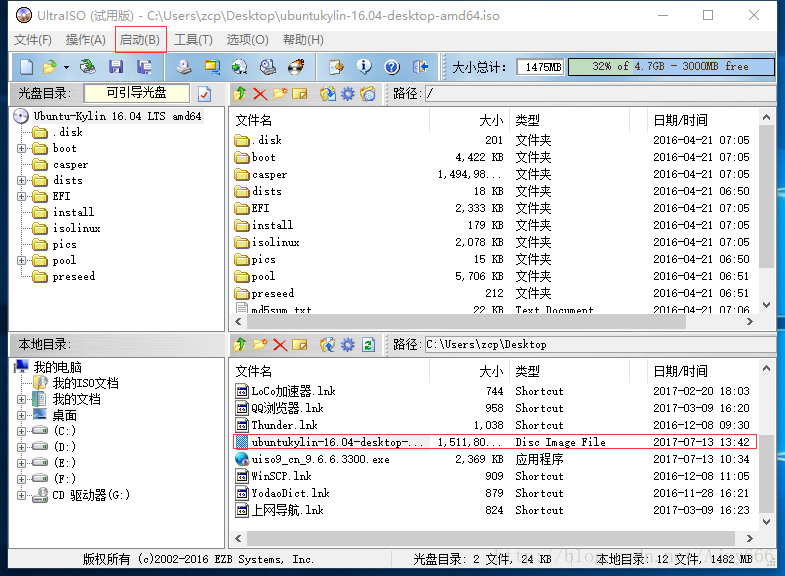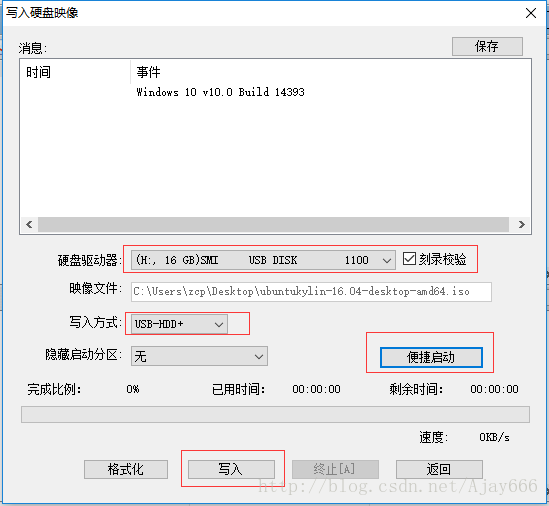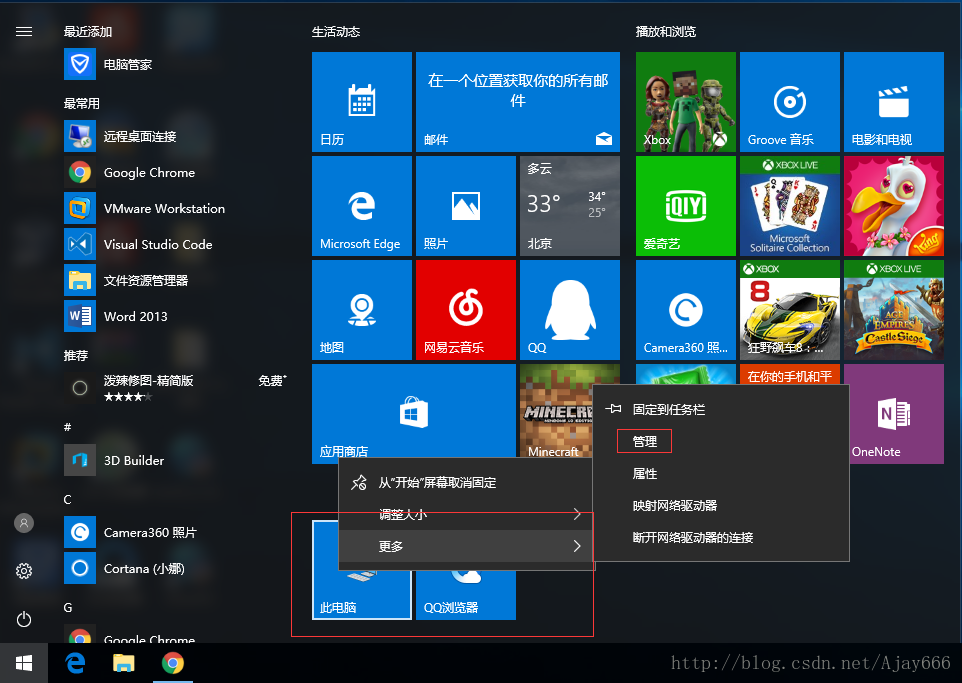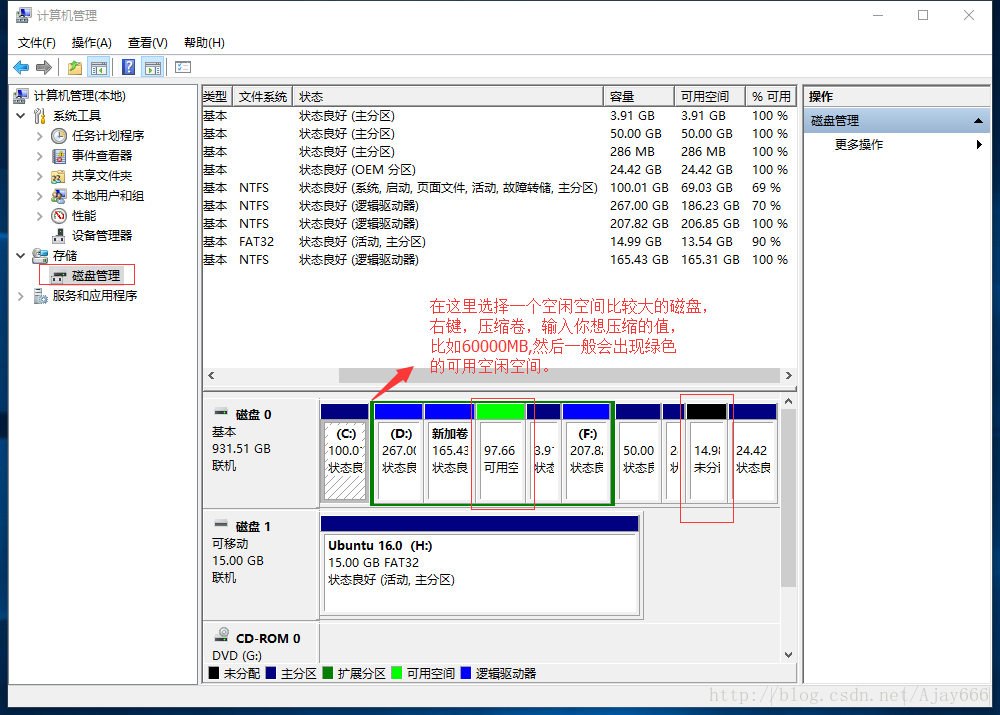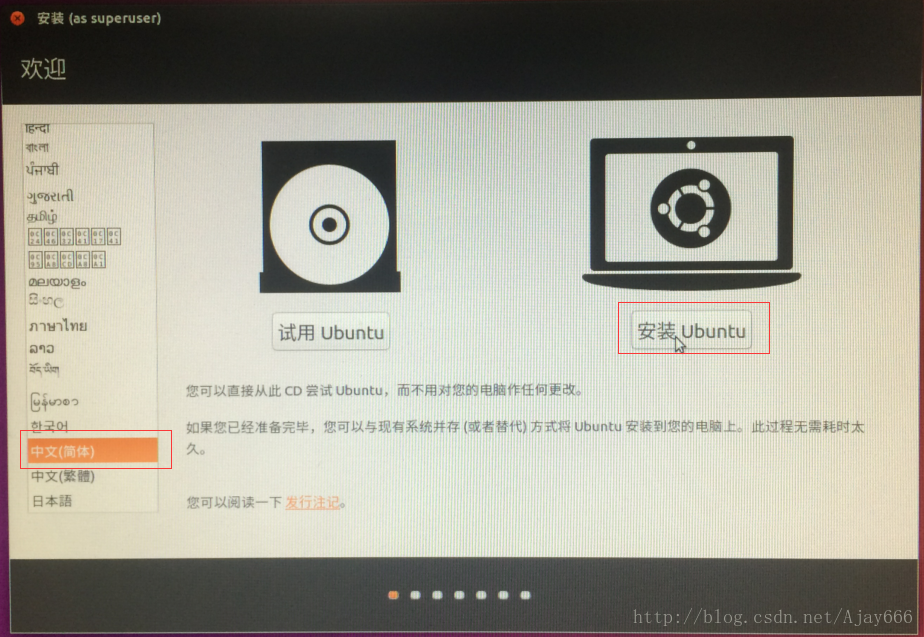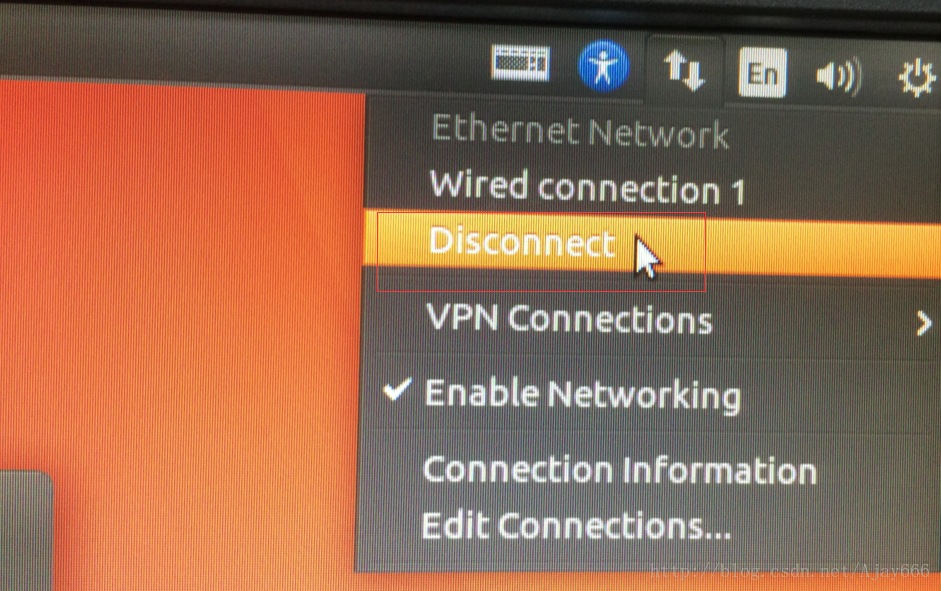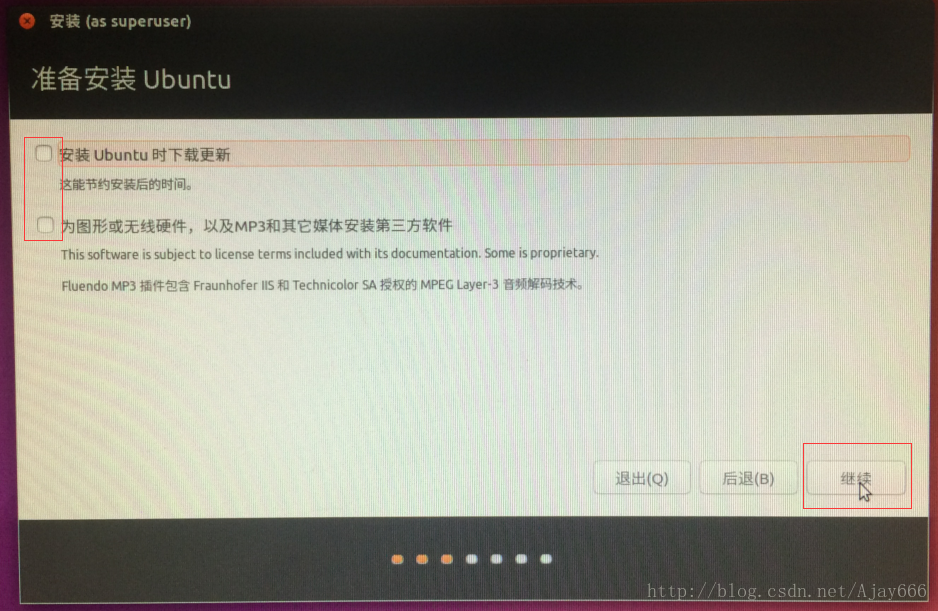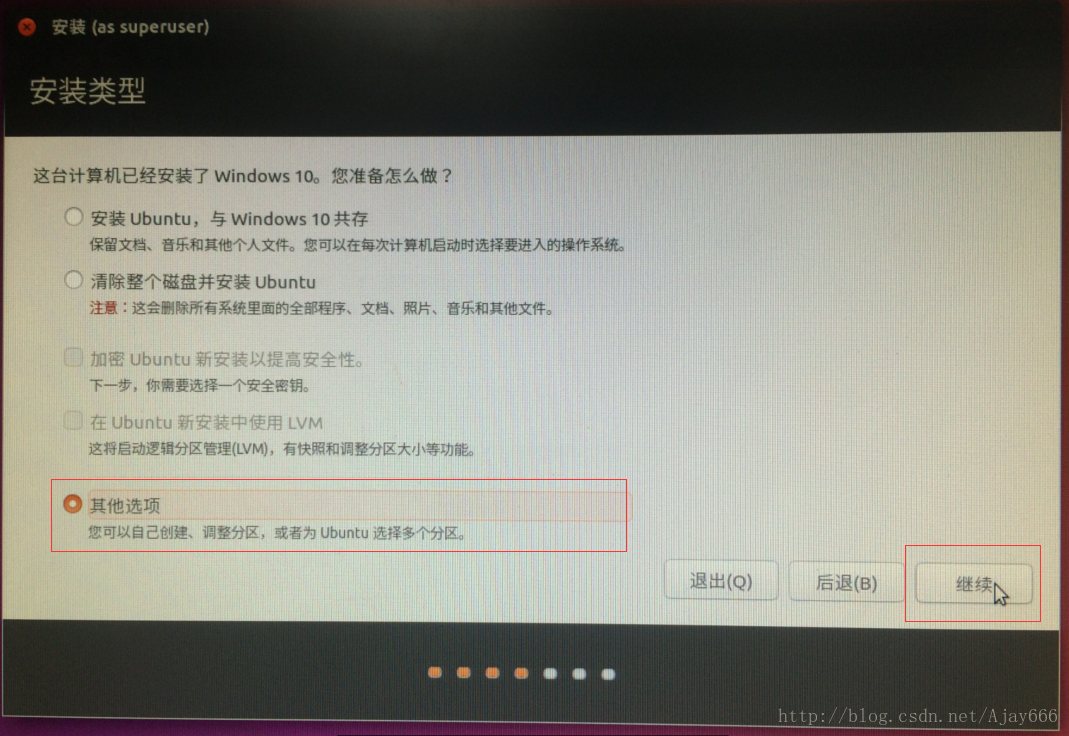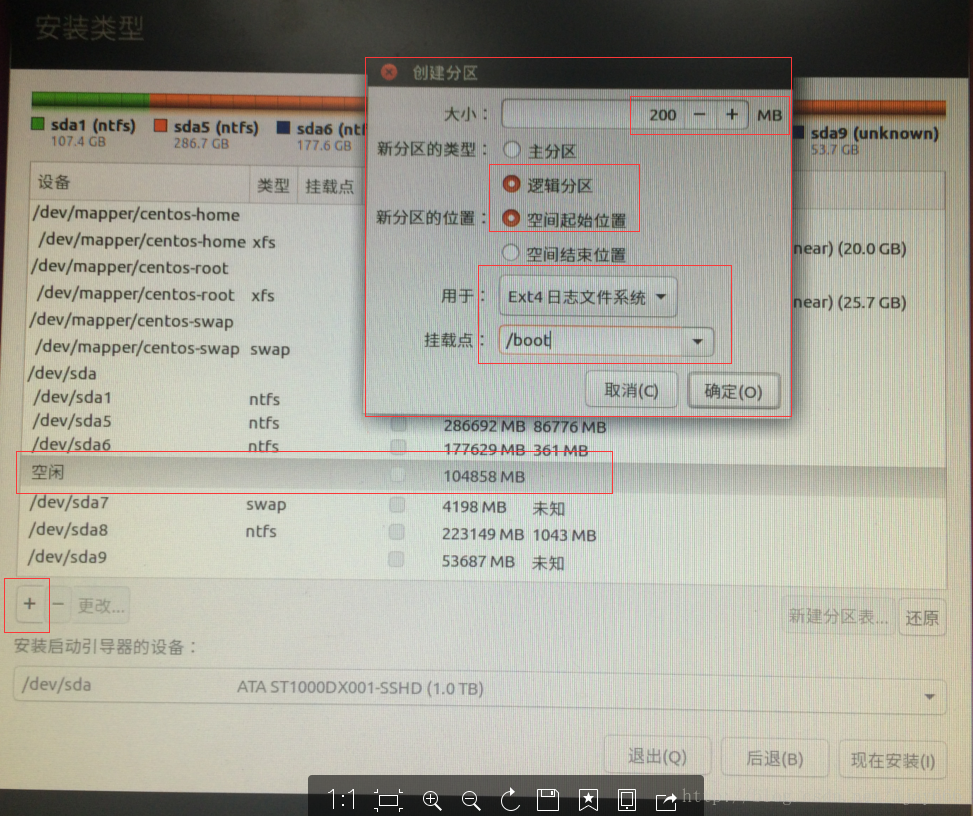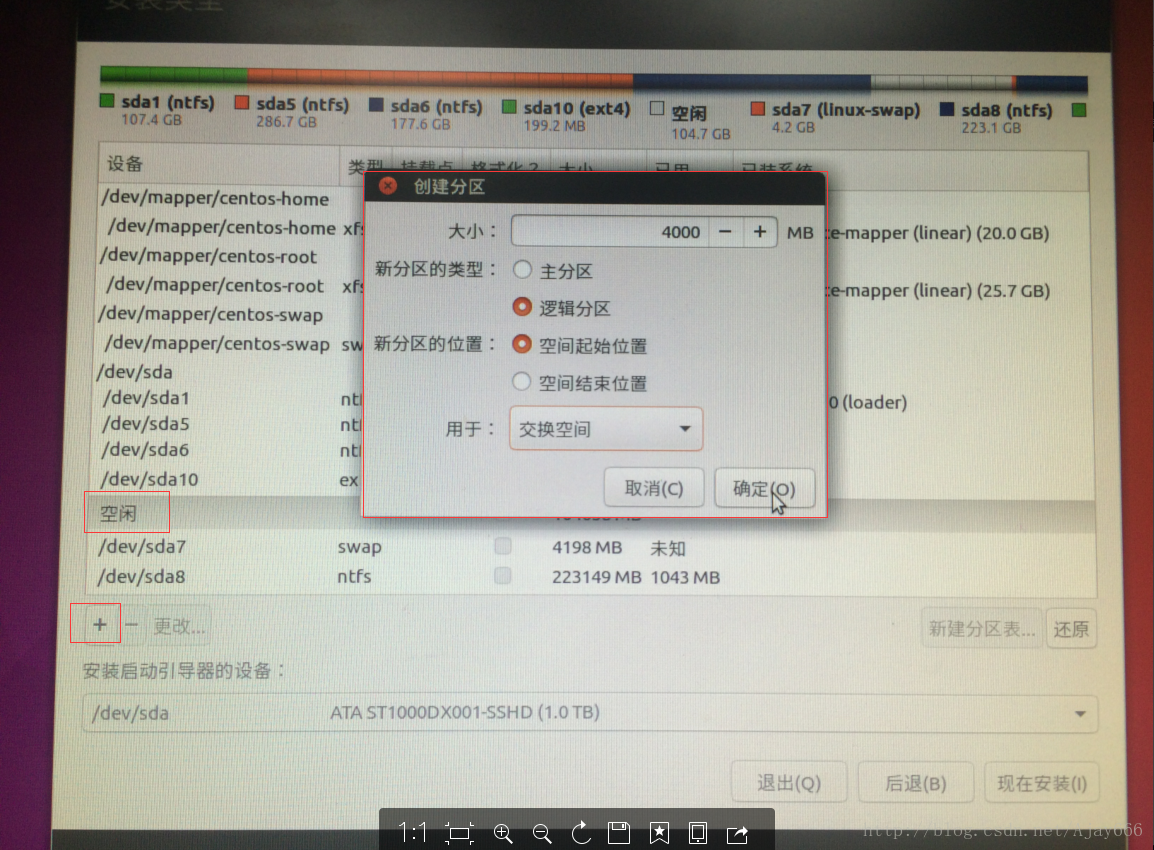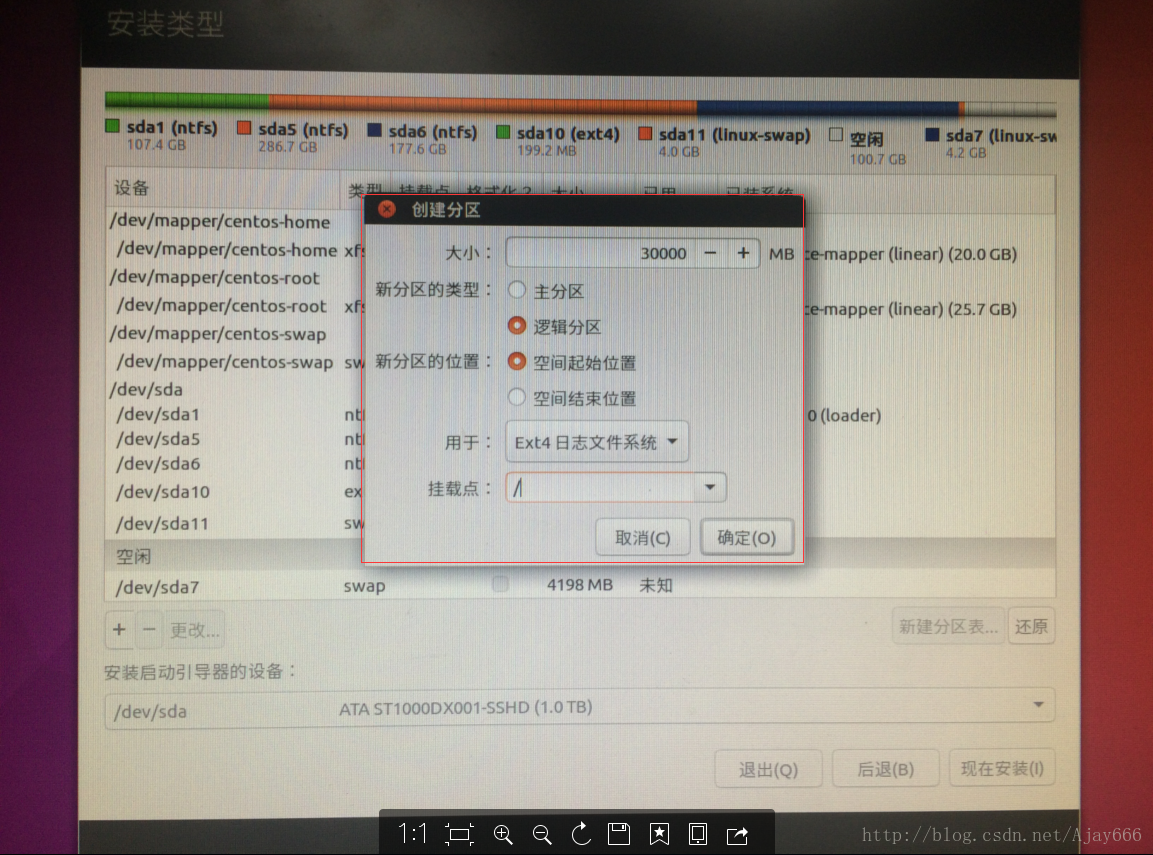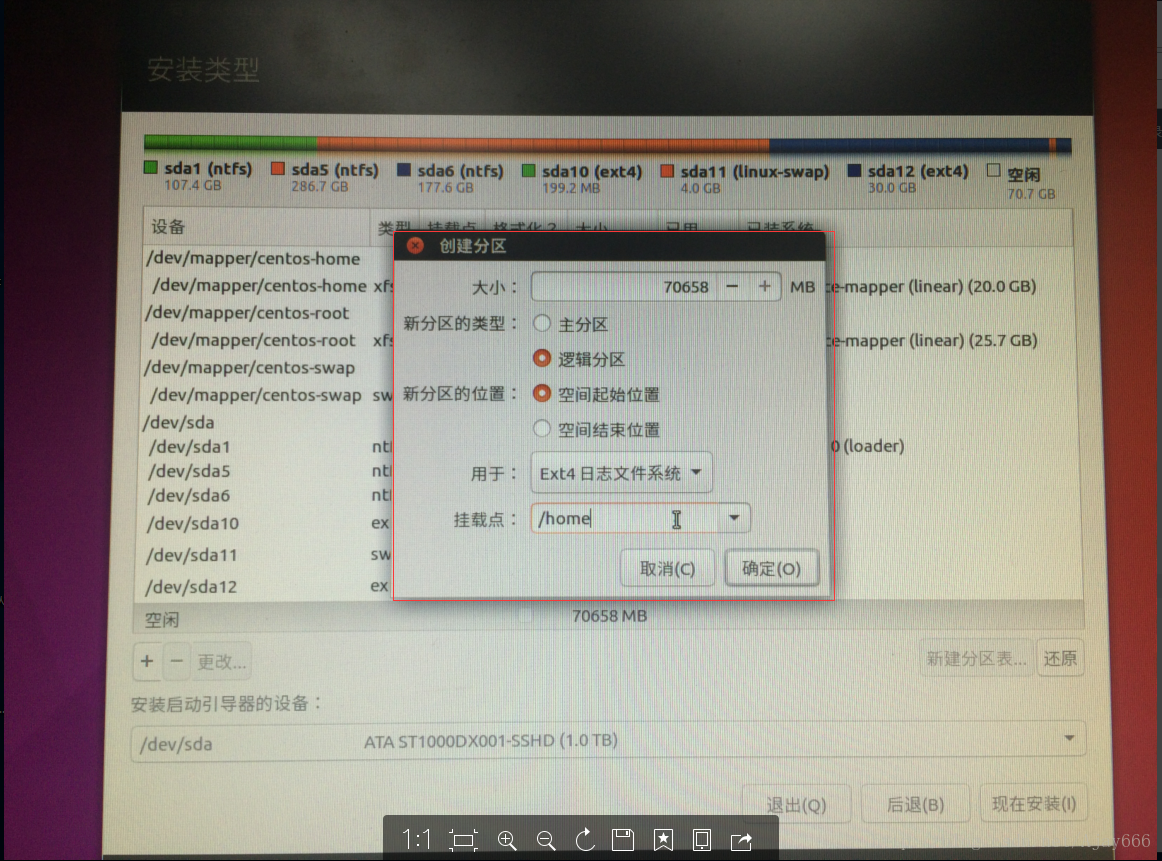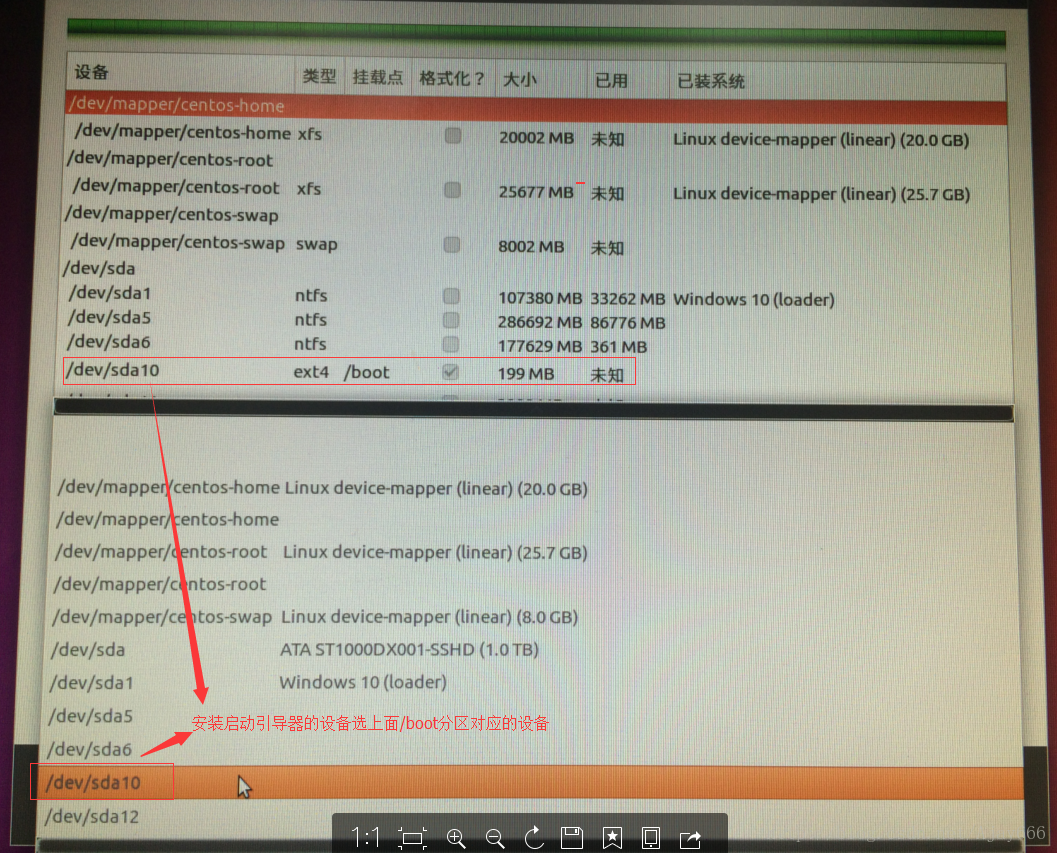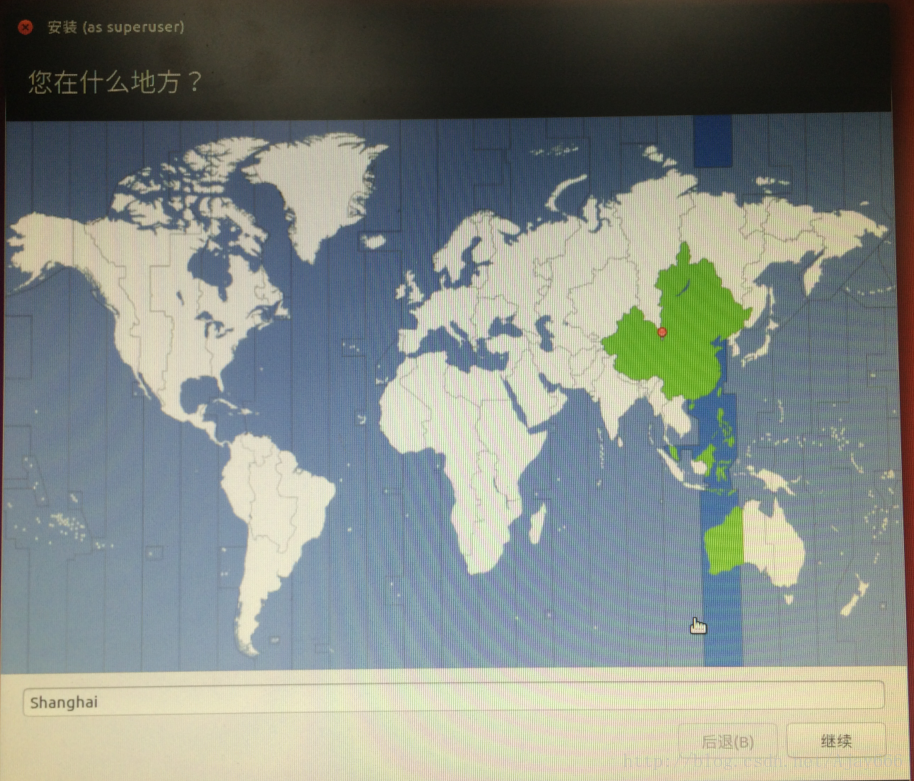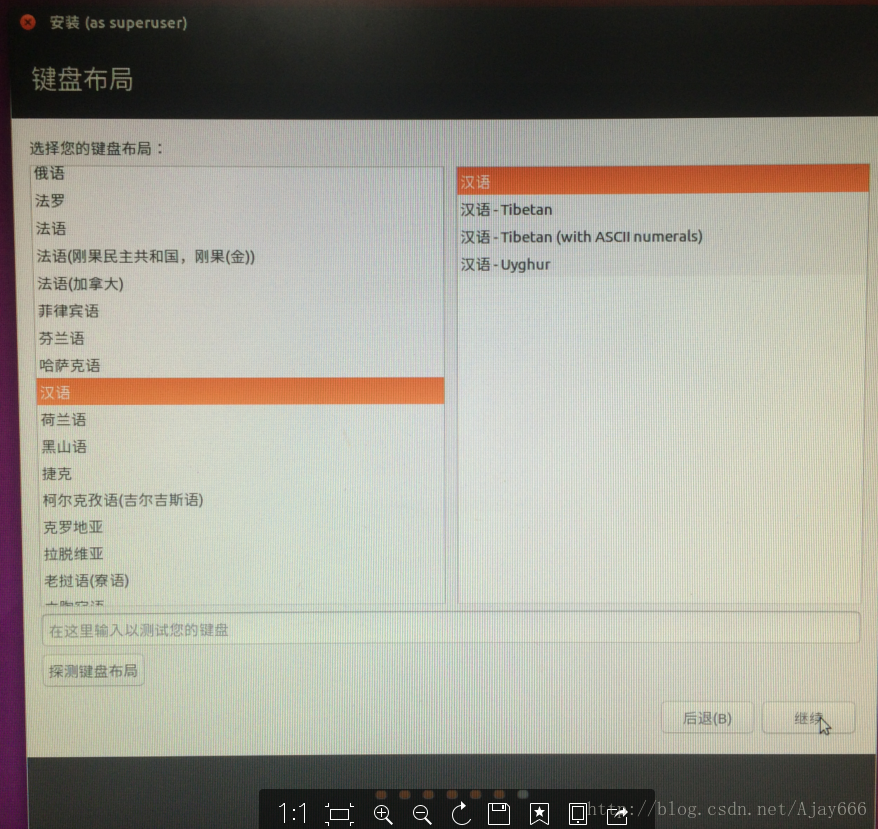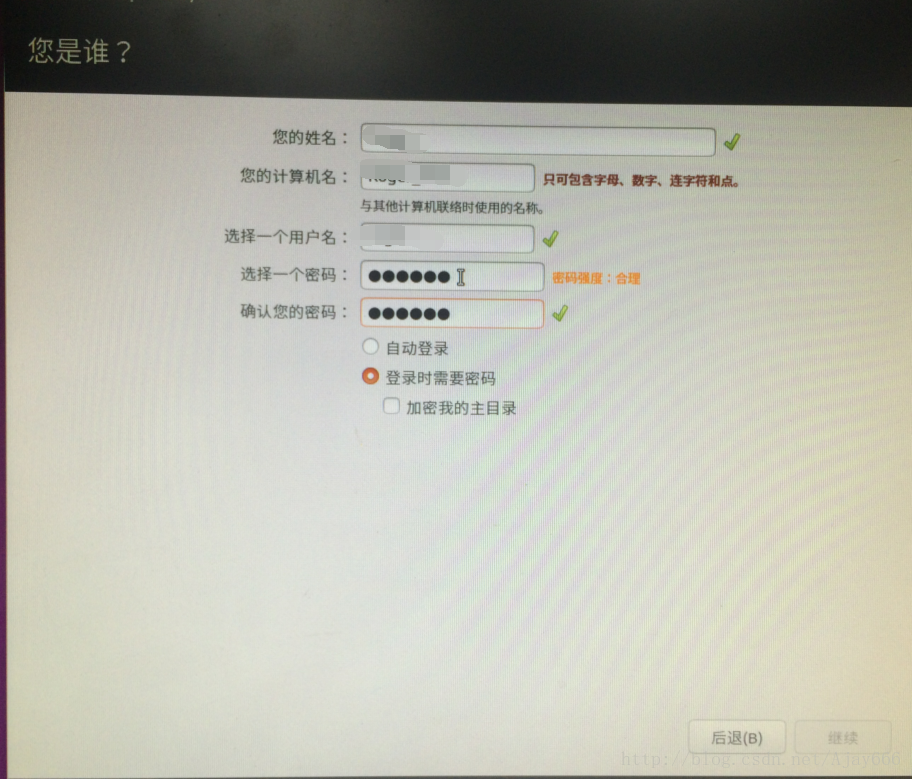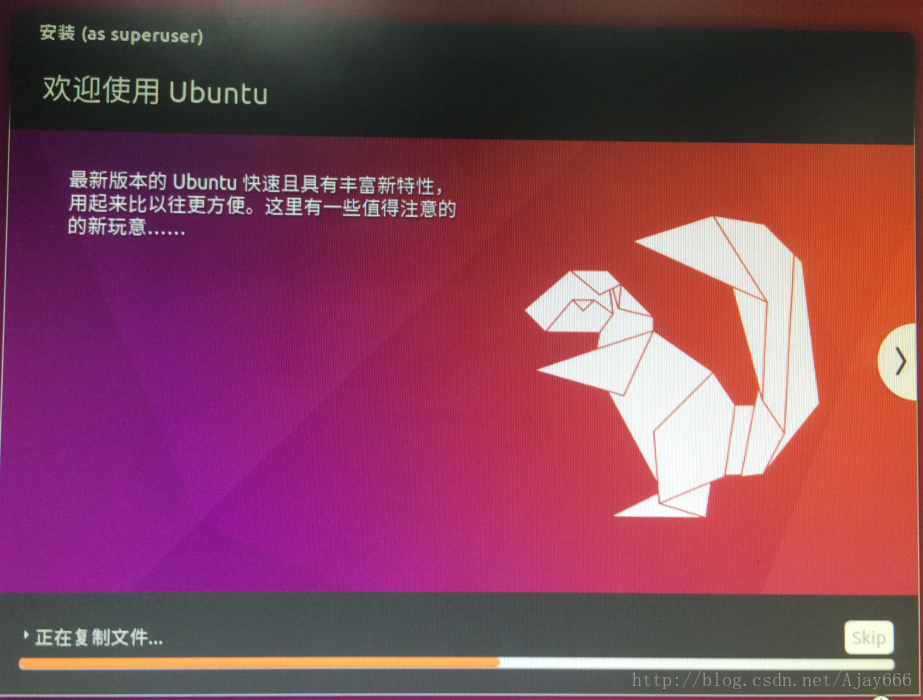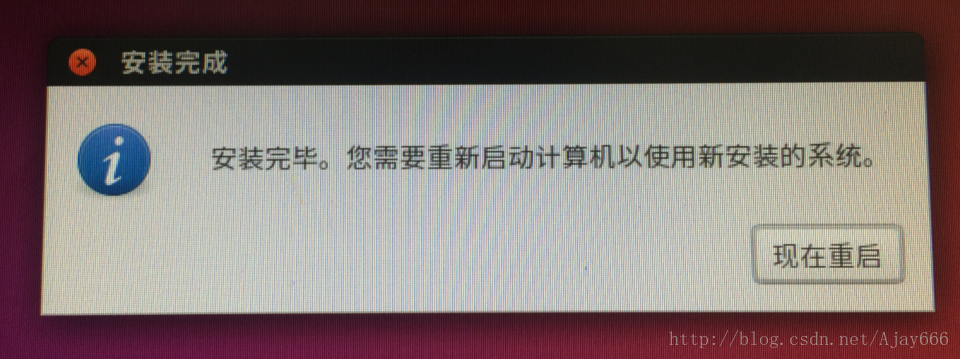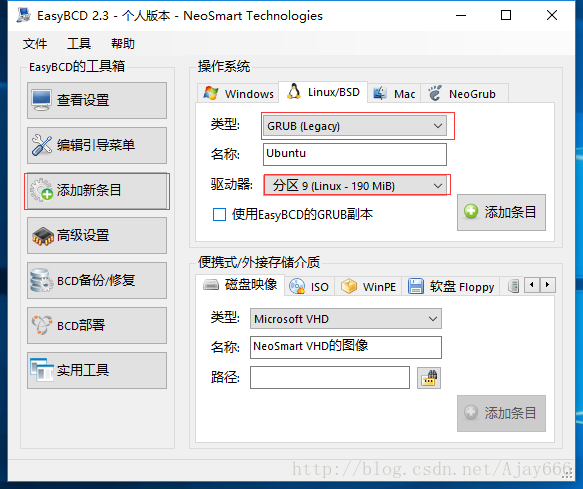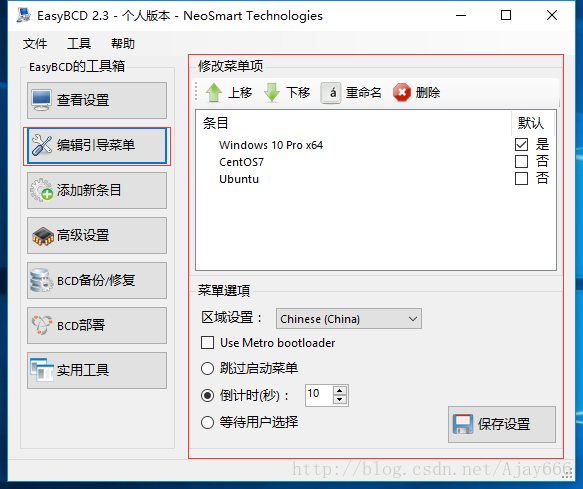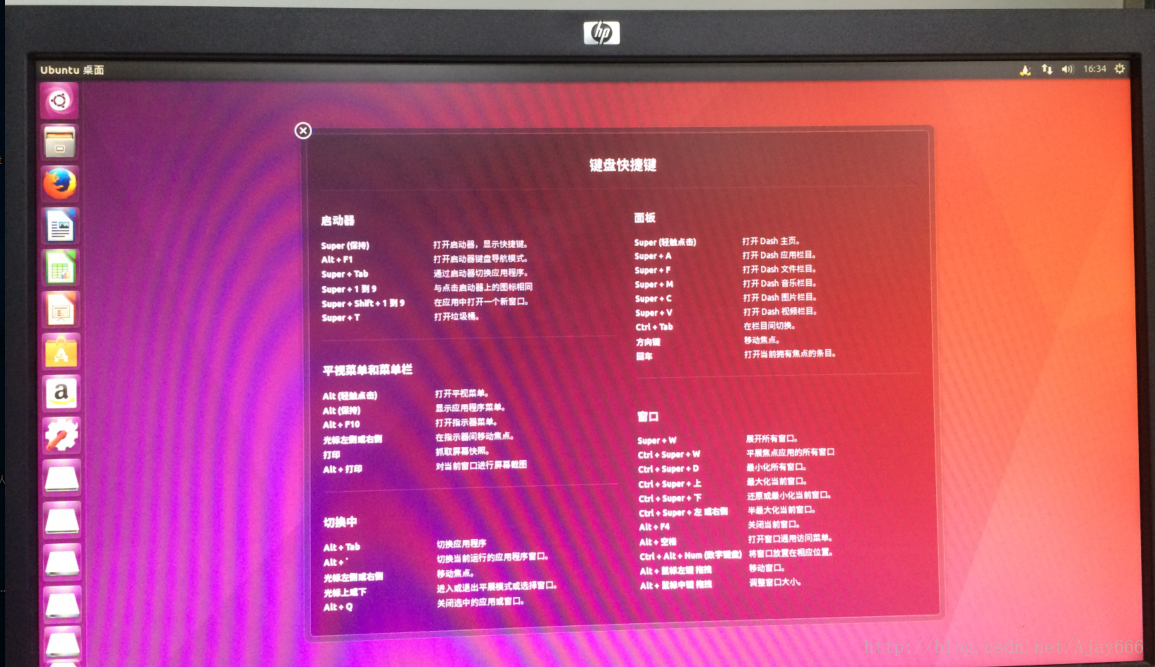最新圖文講解如何在win10環境下安裝ubuntu雙系統
阿新 • • 發佈:2019-01-10
為學習之需,本人在win10上安裝了ubuntu系統,下面將用最詳細易懂的方式講解如何安裝雙系統。
下載映象檔案並刻錄到光碟
- 百度搜索ubuntu,進入ubuntu官網,選擇合適的ubuntu系統版本,下載映象檔案;(使用瀏覽器下載比較慢,建議使用迅雷)
- 下載ultraISO將iso檔案刻錄到U盤上:
在本地目錄欄找到剛才下載的iso檔案,雙擊該檔案,將游標移至啟動,按滑鼠左鍵:
按照圖片的選項將刻驗校錄選上,寫入方式選USBHDD+,便捷啟動的MBR也選擇USBHDD+,選好以後就可以寫入了,大概需要幾分鐘:
分一塊空間給你的ubuntu系統
- 此電腦->管理:
- 在磁碟騰出合適的空間(看個人喜好,建議60000MB)出來,壓縮卷,把它壓縮出來:
這裡有綠色的空閒空間,表示分割槽成功;如果是黑色,說明你的磁碟型別是動態的,需要使用分割槽助手將動態磁碟變成基本磁碟;
安裝Ubuntu系統
有了上面的操作,就可以安裝你的新系統了。
- 把U盤插入電腦上,進入BIOS,按U盤方式啟動;(不同的電腦進入BIOS的方式不同,有的按F2,有的按F1,而且啟動選單的設定方式也不盡相同,請自行百度)
- 進入安裝頁:
這時建議你先斷網,以免出現不必要的麻煩(不斷網的話可能會在選擇地區那個步驟崩潰):
然後直接點繼續,不要選其他東西:
然後選其它選項:
然後就是分割槽了,我們要把空閒分割槽分成四個部分:/boot /(根目錄) /home 交換空間。其中/boot為引導區,200M即可,交換空間2-4GB即可,/至少要10GB,把剩下的空間都給/home:
先點選空閒空間,然後點選下面的“+”:
在下面的安裝引導器的裝置選擇跟/boot一樣的裝置號:
選擇地區和語言,設定使用者名稱和密碼:
安裝中:
安裝完成,重啟計算機:
使用easyBCD新增Ubuntu啟動項
安裝完成後重啟,發現還是正常的windows啟動流程,沒有ubuntu啟動項,這時,需要使用easyBCD來為ubuntu新增啟動項:
- 百度下載easyBCD;
- 安裝後執行easyBCD,新增啟動專案:新增新條目->linux/BSD:
型別選GRUB,驅動器選那個空間只有190MiB的,也就是/boot對應的分割槽:
- 編輯啟動專案:
你可以設定啟動項的預設作業系統,以及預設跳轉的時間,配置好後重啟電腦,選擇ubuntu系統,將會看到:
上圖表示大功告成!